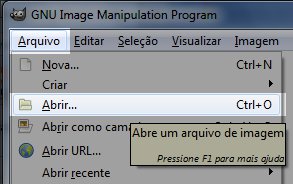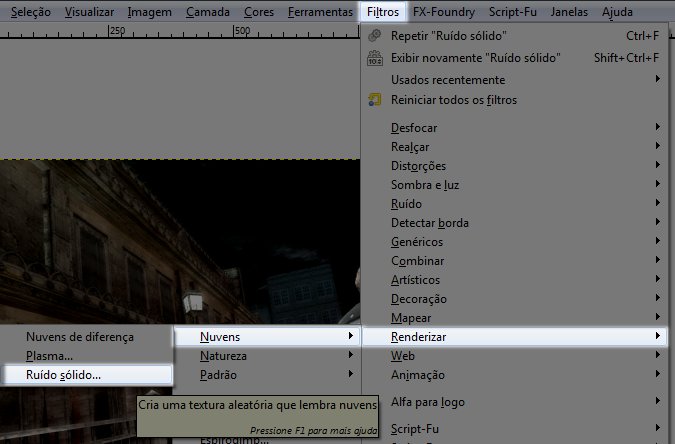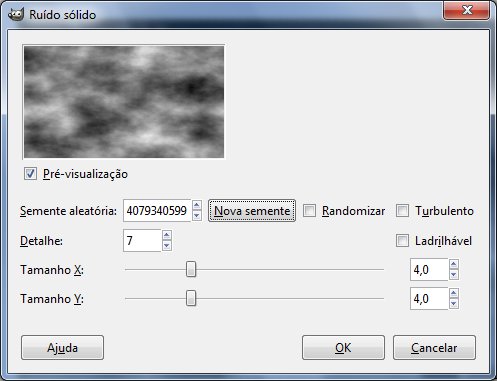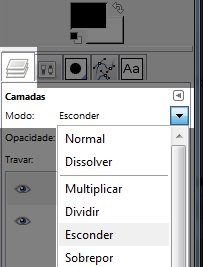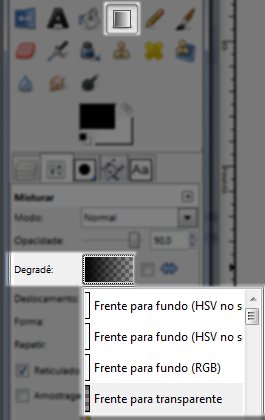Efeito Névoa
Nesse tutorial você verá o passo-a-passo de como criar um efeito de névoa em suas fotos.
Efeito simples de fazer e nesse tutorial procurei explicar bem, mostrando imagens de todas as etapas do processo, tutorial de nível fácil indicado para iniciantes.
Acesse o menu >arquivo >abrir, escolha uma imagem e abra-a no Gimp.
Crie uma nova camada, acesse menu >camada >nova camada
Na janela que abrir, em nome da camada escreva “nuvem”, logo abaixo na opção tipo de preenchimento escolha “transparencia”
Acesse o menu >filtros >renderizar >nuvens >ruido sólido
Na janela que abrir coloque as seguintes opções:
Detalhe: 7
Tamanho X: 4
Tamanho Y: 4
Na janela de camadas, coloque o modo da camada nuvem como “adição” para uma névoa intensa ou “esconder” para névoa menos intensa
Escolha a ferramenta de mistura, na janela de opção da ferramenta escolha o tipo de degradê “frente para transparente”
Aplique o degradê clicando na parte de cima da imagem e arraste para baixo, isso deixa a névoa aparecendo mais na parte de baixo do que em cima.
A imagem utilizada é de um cenário do jogo resident evil, clique aqui para baixa-la.